wps如何整体控制文档的单位 wps如何控制文档的整体格式
更新时间:2024-03-07 17:06:20作者:jiang
在日常办公中,我们经常会使用到wps来处理文档,wps作为一款功能强大的办公软件,不仅可以帮助我们编辑文本内容,还能够整体控制文档的单位和格式。在wps中,我们可以通过调整页面设置来改变整个文档的大小和方向,如设置纸张大小、页边距等。同时wps还提供了丰富的格式化工具,可以帮助我们统一调整文本字体、大小、颜色等,使整个文档呈现出一致的风格。通过灵活运用wps的控制功能,我们可以轻松完成文档的整体设计和排版,提高工作效率。

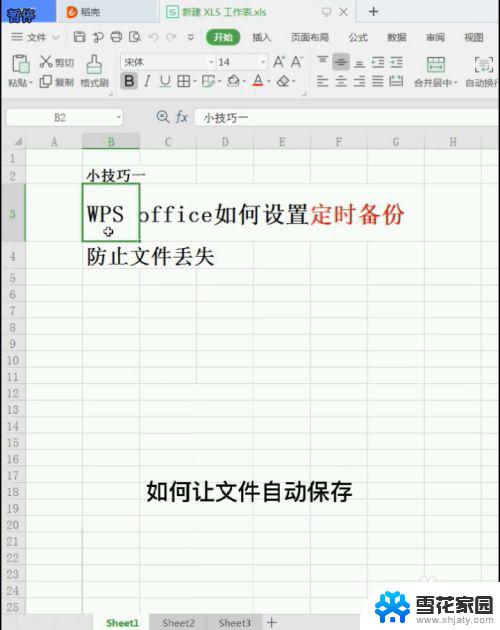
在“段落”、“页面设置”等对话框中,细心的您可能发现,跟随在数值键入框后的单位是可以随意更改的。以段落对话框为例,在单位“字符”上单击,即可以展开下拉框,您可以选择“磅”、“英寸”、 “厘米”、“毫米”、“字符”等其他单位。如下图所示:
如果需要控制整体文档的单位,该怎么做呢?比如,我们默认的边距值为厘米,希望改为英寸,那么是不是要需要每个对话框打开逐一进行修改呢?
答案当然是“不用”,您只需要在左上角的“wps文字”菜单上,单击“选项”,在打开的“选项”对话框中,选择“常规与保存”选项卡,在“度量单位”下拉列表框中,选择需要的默认单位,就可以设置文档的单位。
以上就是如何整体控制文档的单位的全部内容,有需要的用户可以根据这些步骤进行操作,希望这些步骤对大家有所帮助。
wps如何整体控制文档的单位 wps如何控制文档的整体格式相关教程
电脑教程推荐